剪映专业版设置成满屏的方法教程
时间:2023-02-24 15:58:23作者:极光下载站人气:2176
在剪映这款软件中剪辑视频时,我们的视频素材有时候可能会出现黑边的情况,那小伙伴们知道遇到这种情况该如何去除黑边,将视频铺满屏幕吗,其实操作方法是非常简单的。我们只需要将视频素材拖动到时间轴后,在视频预览面板右下角点击比例后,选择“适应”就可以了,非常地简单。如果有需要我们还可以在子选项中选择其他的视频比例,或者点击“自定义”后在打开的窗口中进行详细的参数设置,小伙伴们可以打开自己的剪映后尝试操作一下,看看具体的效果。接下来,小编就来和小伙伴们分享具体的操作步骤了,有需要或者是有兴趣了解的小伙伴们快来一起往下看看吧!
操作步骤
第一步:点击进入剪映编辑界面,导入素材或者下载系统素材;
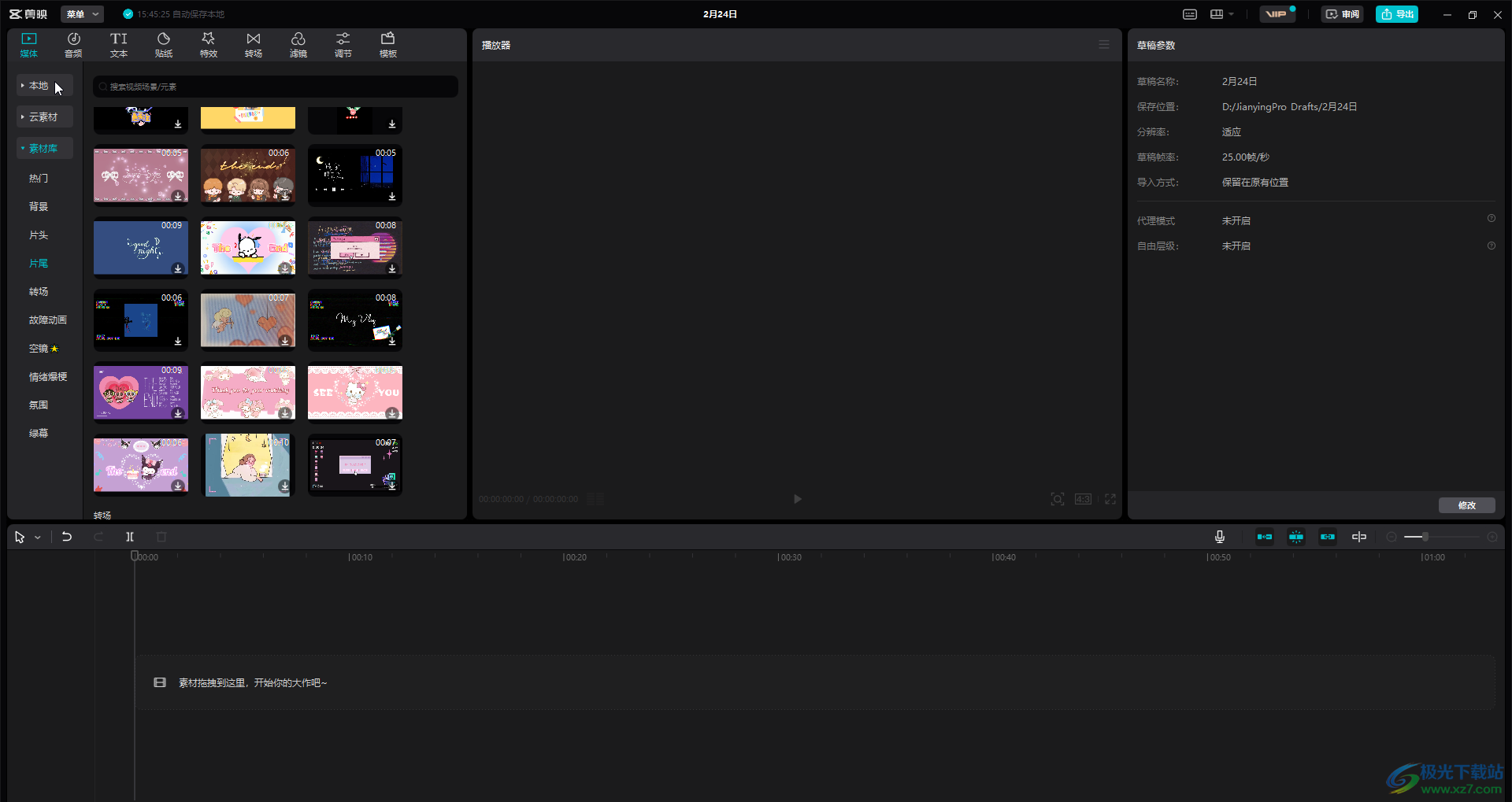
第二步:将素材拖动到时间轴后可以看到预览处出现了黑边;
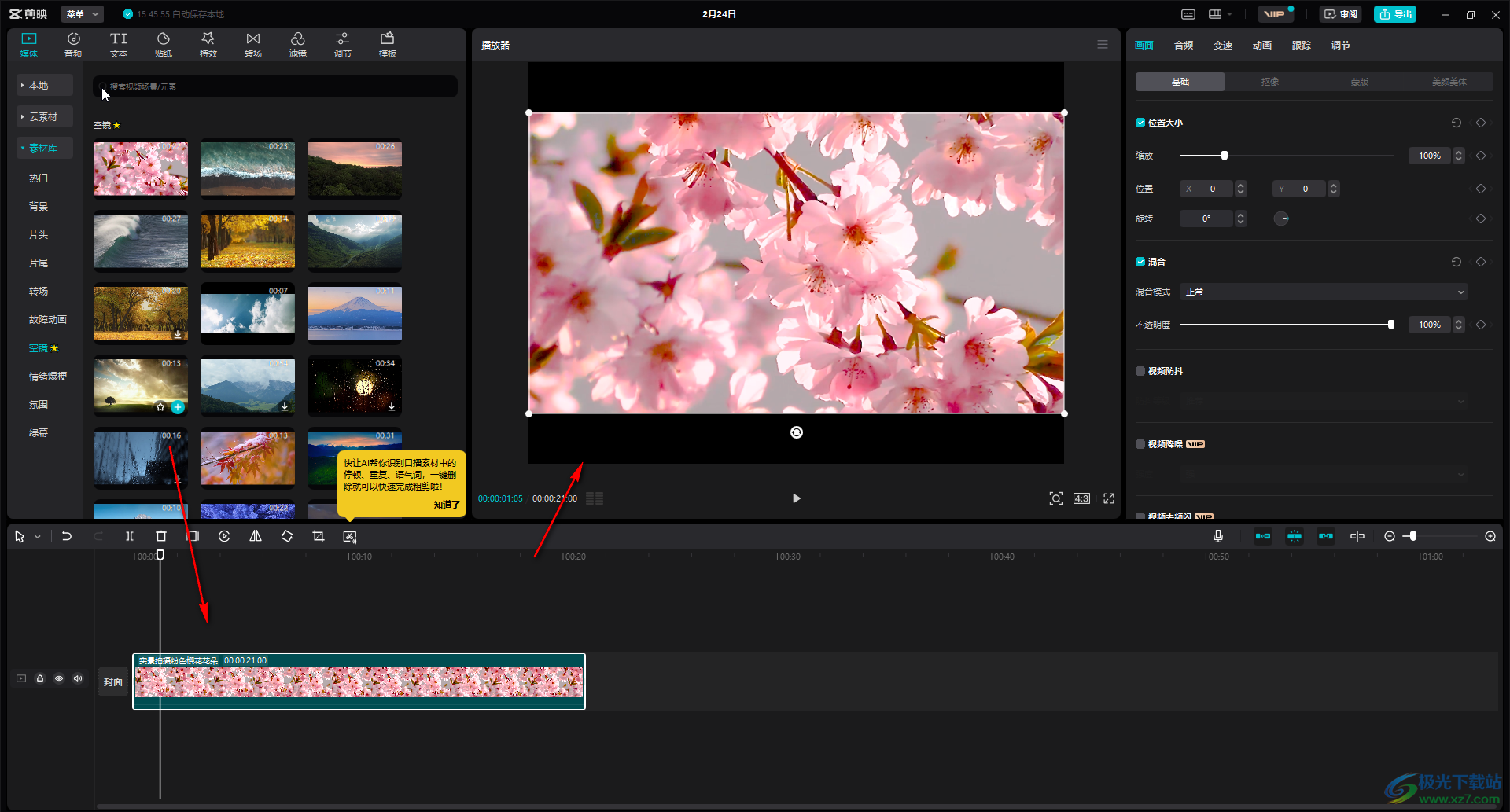
第三步:点击预览面板右下角的比例,在子选项中点击“适应(原始)”;
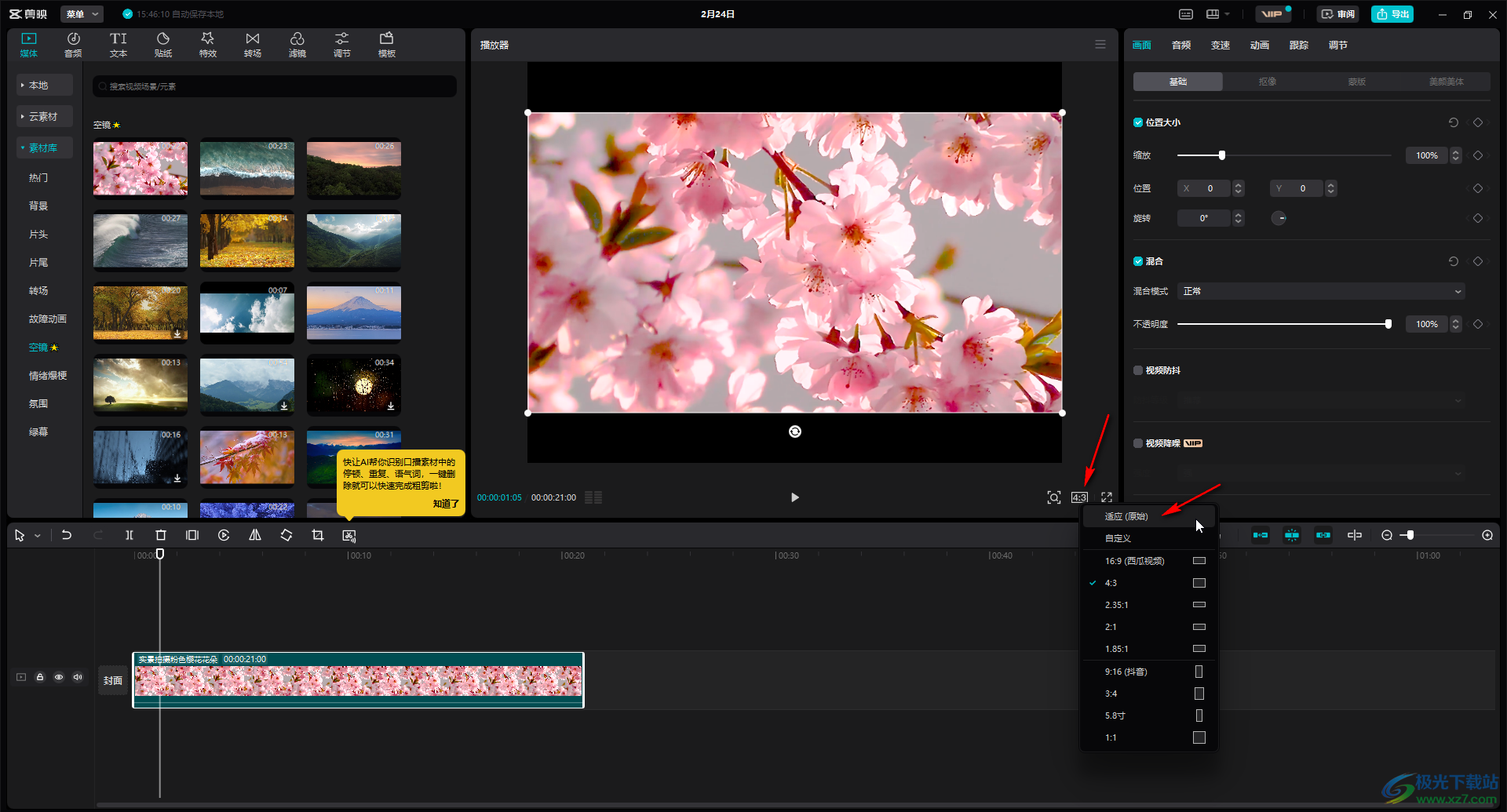
第四步:就可以看到视频成功铺满屏幕了,没有出现黑边;
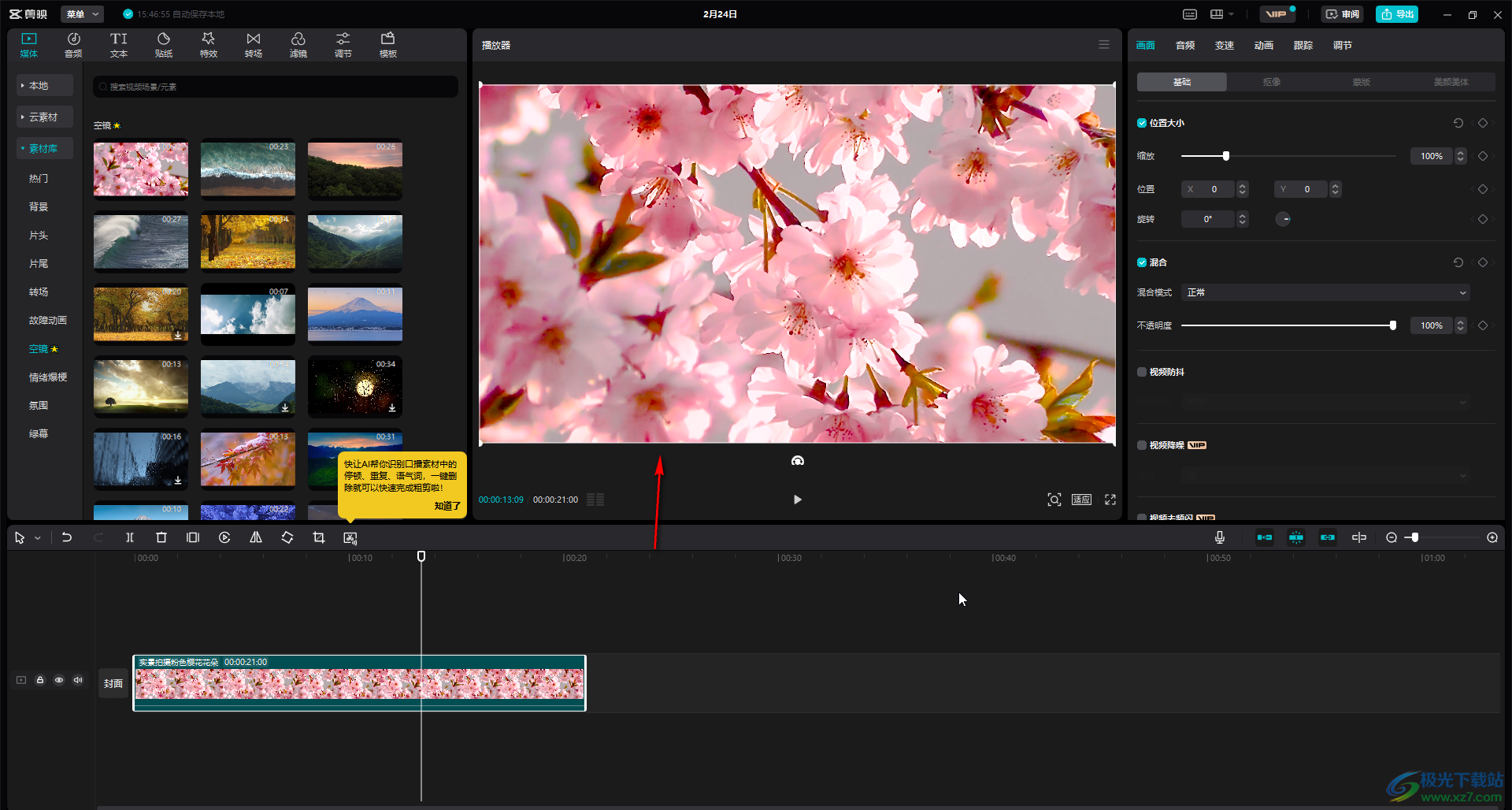
第五步:点击预览面板的比例后,还可以在子选项中点击“自定义”,然后在打开的窗口中根据实际需要进行设置就可以了,如果有需要还可以在窗口中设置帧率等其他参数。
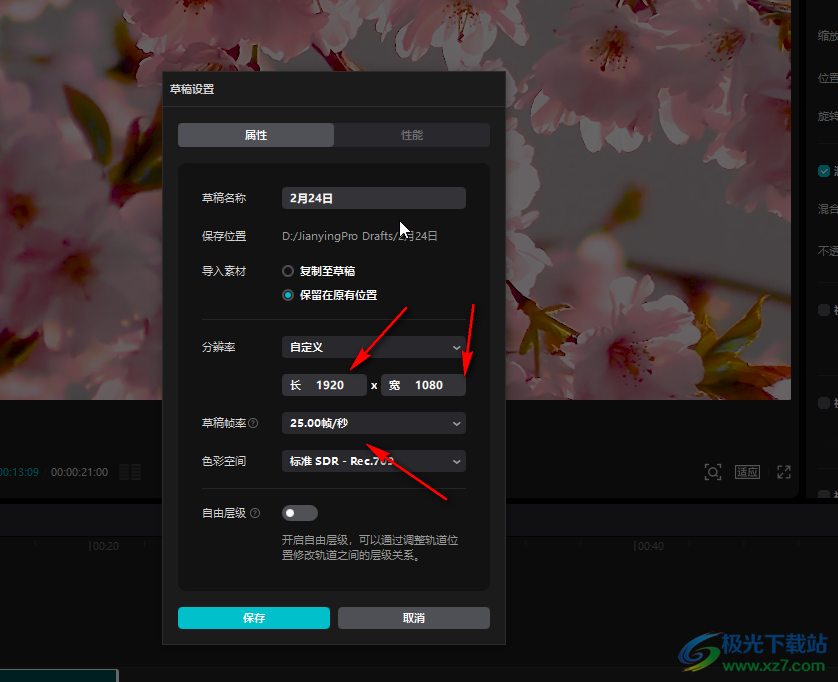
以上就是剪映专业版中去除视频黑边变成全屏效果的方法教程的全部内容了。如果我们需要将视频转换为竖屏或者横屏,也可以在点击比例后在子选项中进行选择。

大小:680.11MB版本:v7.6.0.12636环境:WinAll, WinXP, Win7, Win10
- 进入下载
相关推荐
相关下载
热门阅览
- 1百度网盘分享密码暴力破解方法,怎么破解百度网盘加密链接
- 2keyshot6破解安装步骤-keyshot6破解安装教程
- 3apktool手机版使用教程-apktool使用方法
- 4mac版steam怎么设置中文 steam mac版设置中文教程
- 5抖音推荐怎么设置页面?抖音推荐界面重新设置教程
- 6电脑怎么开启VT 如何开启VT的详细教程!
- 7掌上英雄联盟怎么注销账号?掌上英雄联盟怎么退出登录
- 8rar文件怎么打开?如何打开rar格式文件
- 9掌上wegame怎么查别人战绩?掌上wegame怎么看别人英雄联盟战绩
- 10qq邮箱格式怎么写?qq邮箱格式是什么样的以及注册英文邮箱的方法
- 11怎么安装会声会影x7?会声会影x7安装教程
- 12Word文档中轻松实现两行对齐?word文档两行文字怎么对齐?
网友评论